- Autor Abigail Brown [email protected].
- Public 2023-12-17 06:41.
- Zadnja izmjena 2025-01-24 12:03.
Šta treba znati
- Najlakše: Na YouTube videu koji želite da identifikujete, odaberite Prikaži više i potražite Muzika.
- Sljedeće najlakše: Provjerite ima li komentara na videu koji identificira pjesmu.
-
Druge alternative uključuju lyric pretraživače, ekstenzije pretraživača i aplikacije.
Ovaj članak objašnjava pet pristupa koje možete preduzeti da odredite naslov pjesme korištene u YouTube videu.
Provjerite YouTube opis
Možda se čini očiglednim, ali mnogi ljudi zaborave da pogledaju sam opis YouTube videa za naziv muzike u videu. Razlog zašto ljudi to obično propuštaju je taj što to nije uvijek očigledno.
- Idite na video na YouTube-u s muzikom koju želite identificirati.
-
Odaberite Prikaži više na dnu opisa da vidite puni opis.

Image - Potražite Muzikared koji identifikuje pjesmu u videu.
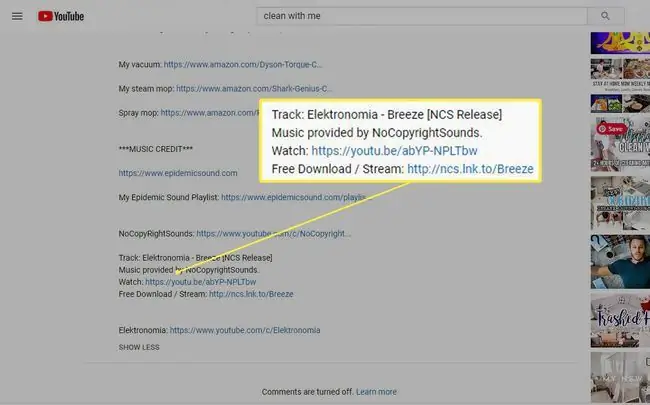
Donja linija
Čak i kada je područje opisa oskudno na informacijama, možda ćete ih pronaći u odjeljku za komentare. Drugi posjetioci su možda pitali za naziv pjesme. Često će se javiti kreator videa ili drugi gledalac. Ako niste, sami komentirajte pitanje.
Koristite Lyrics tražilice
Ako ne možete identificirati pjesme u YouTube videozapisima iz opisa ili komentara, možete koristiti lyric pretraživače da identifikujete pjesmu.
Jedan od najlakših načina da to uradite je upisivanjem tih stihova u Google pretraživač.
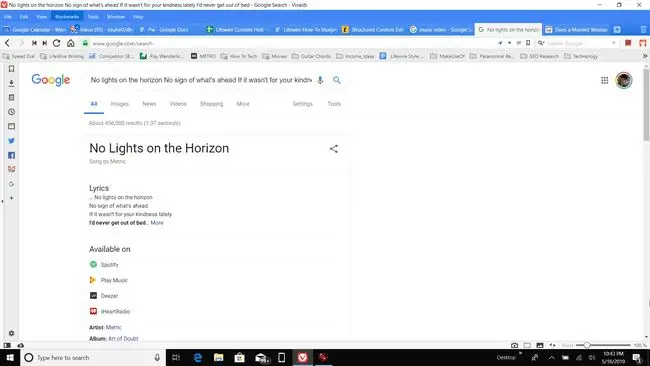
Ako Google ne može identificirati pjesmu umjesto vas, drugi pretraživači će vam posebno pomoći da identificirate pjesme samo po tekstu.
- Lyrics.com: Pruža pjesme, izvođače i albume koji sadrže tekstove.
- LyricsWorld.com: Vraća rezultate pretraživanja na video zapise i druge web stranice koje identificiraju pjesmu na osnovu teksta koji ste unijeli.
- Pronađi muziku po stihovima: Daje rezultate slične Lyrics World-u, koji više liče na ugrađene Google rezultate pretraživanja na osnovu stihova.
- Audiotag.info: Fascinantna tehnologija vam omogućava da zalijepite YouTube link i da "robot za prepoznavanje muzike" identificira pjesmu.
Koristite dodatak za pregledač AHA muzičkog identifikatora
Ako otkrijete da često pokušavate identificirati pjesme u YouTube videozapisima, razmislite o instaliranju dodatka za preglednik.
AHA Music je najbolji dodatak za Chrome za prepoznavanje muzike u YouTube videu. Instalirajte dodatak i sljedeći put kada budete gledali YouTube video, odaberite malu ikonu AHA search i pustite dodatak da radi.
AHA Music Identifier će analizirati video i pokazati vam ime pjesme, izvođača i datum izdavanja.
Koristite aplikaciju za identifikaciju pjesme
Ako ništa drugo ne uspije, jedan od najboljih načina za identifikaciju muzike u YouTube videozapisima je korištenje mobilnih aplikacija ili web lokacija koje identificiraju nepoznate pjesme.
Aplikacije za prepoznavanje muzike su popularne, tako da imate mnogo opcija.
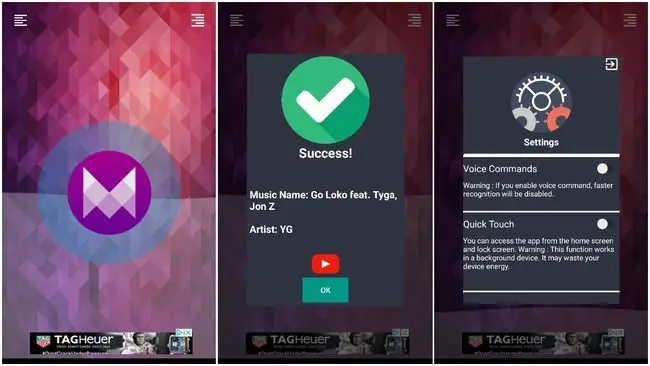
U nastavku su neke od najbolje ocijenjenih aplikacija za prepoznavanje muzike koje možete besplatno koristiti za prepoznavanje bilo koje pjesme u YouTube videu koji se pušta u vašoj blizini.
- Shazam: Jedna od najpoznatijih aplikacija za prepoznavanje muzike, postavite telefon blizu računara dok puštate YouTube video. Aplikacija Shazam će vam pokazati naslov pjesme, izvođača i tekst.
- Music Recognition: Ova aplikacija ne samo da identifikuje pjesmu koja se svira na YouTubeu, već će i animirati u ritmu muzike.
- Mu6 Identify: Ova jednostavna aplikacija također animira muzikom jer identificira YouTube pjesmu i pokazuje vam naslov i ime izvođača.
Svaka od ovih aplikacija brzo će prepoznati muziku u bilo kojem YouTube videu, a ne morate čak ni zapisivati stihove ili trošiti vrijeme pretražujući web za naslov pjesme.
FAQ
Kako da koristim pjesmu u YouTube videu?
Da legalno koristite muziku zaštićenu autorskim pravima u YouTube videu, prijavite se na YouTube i odaberite svoju profilnu sliku > YouTube Studio Idi na Ostale karakteristike > Audio biblioteka i odaberite Besplatna muzika ili Imajte različitu muziku u svom video? Provjerite njegova pravila o autorskim pravima da saznate više o pravima korištenja određene pjesme.
Kako da ugradim YouTube video u PowerPoint?
Da ugradite YouTube video u PowerPoint, dodirnite Podijeli > Ugradi > kopirajte kod. Zatim otvorite PowerPoint i odaberite Insert > Video > Insert Video from Web Site Desni klik na prazno oblast u dijaloškom okviru > Paste > Insert






